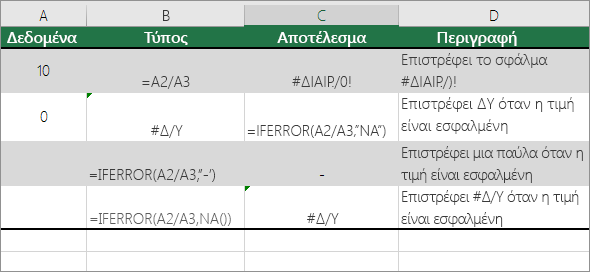Ας υποθέσουμε ότι οι τύποι του υπολογιστικού σας φύλλου περιέχουν σφάλματα, τα οποία δεν χρειάζονται διόρθωση, αλλά θέλετε να βελτιώσετε την εμφάνιση των αποτελεσμάτων σας. Υπάρχουν πολλοί τρόποι για να αποκρύψετε τις τιμές σφάλματος και τις ενδείξεις σφάλματος στα κελιά.
Υπάρχουν πολλοί λόγοι για τους οποίους οι τύποι μπορεί να επιστρέψουν σφάλματα. Για παράδειγμα, η διαίρεση με το 0 δεν επιτρέπεται και, εάν εισαγάγετε τον τύπο =1/0, το Excel επιστρέφει #DIV/0. Οι τιμές σφάλματος περιλαμβάνουν #DIV/0!, #N/A, #NAME?, #NULL!, #NUM!, #REF! και #VALUE!.
Μετατροπή του σφάλματος σε μηδέν και χρήση μορφοποίησης για την απόκρυψη της τιμής
Μπορείτε να αποκρύψετε τις τιμές σφαλμάτων μετατρέποντάς τις σε έναν αριθμό όπως το 0 και, στη συνέχεια, εφαρμόζοντας έναν τύπο υπό όρους που αποκρύπτει την τιμή.
Δημιουργήστε ένα παράδειγμα σφάλματος
-
Ανοίξτε ένα κενό βιβλίο εργασίας ή δημιουργήστε ένα νέο φύλλο εργασίας.
-
Καταχωρήστε 3 στο κελί B1, καταχωρήστε 0 στο κελί C1 και στο κελί A1 καταχωρήστε τον τύπο =B1/C1.Το #DIV/0! εμφανίζεται στο κελί A1.
-
Επιλέξτε το κελί A1 και πατήστε το πλήκτρο F2, για να επεξεργαστείτε τον τύπο.
-
Μετά το σύμβολο του ίσον (=), πληκτρολογήστε IFERROR ακολουθούμενο από μια αριστερή παρένθεση.IFERROR(
-
Μετακινήστε το δρομέα στο τέλος του τύπου.
-
Πληκτρολογήστε ;0) – δηλαδή ένα ερωτηματικό ακολουθούμενο από το μηδέν και μια δεξιά παρένθεση.Ο τύπος =B1/C1 γίνεται =IFERROR(B1/C1;0).
-
Πατήστε το πλήκτρο Enter για να ολοκληρώσετε τον τύπο.Τα περιεχόμενα του κελιού θα πρέπει τώρα να εμφανίζουν την τιμή 0 αντί για την #DIV! .
Εφαρμόστε τη μορφοποίηση υπό όρους
-
Επιλέξτε το κελί που περιέχει το σφάλμα και, στην Κεντρική καρτέλα, επιλέξτε Μορφοποίηση υπό όρους.
-
Επιλέξτε Νέος κανόνας.
-
Στο παράθυρο διαλόγου Δημιουργία κανόνα μορφοποίησης , επιλέξτε Μορφοποίηση μόνο των κελιών που περιέχουν.
-
Στην περιοχή Μορφοποίηση μόνο των κελιών με, βεβαιωθείτε ότι εμφανίζεται η Τιμή κελιού στο πρώτο πλαίσιο λίστας, ότι εμφανίζεται το στοιχείο ίση με στο δεύτερο πλαίσιο λίστας και πληκτρολογήστε 0 στο πλαίσιο κειμένου στα δεξιά.
-
Επιλέξτε το κουμπί Μορφοποίηση .
-
Επιλέξτε την καρτέλα Αριθμός και, στη συνέχεια, στην περιοχή Κατηγορία, επιλέξτε Προσαρμογή.
-
Στο πλαίσιο Τύπος , πληκτρολογήστε ;;; (τρία ερωτηματικά) και, στη συνέχεια, επιλέξτε OK. Επιλέξτε OK ξανά.Το 0 στο κελί εξαφανίζεται. Αυτό συμβαίνει επειδή η προσαρμοσμένη μορφοποίηση ;;; έχει ως αποτέλεσμα οποιοσδήποτε αριθμός βρίσκεται στο κελί να μην εμφανίζεται. Ωστόσο, η πραγματική τιμή (0) παραμένει στο κελί.
Χρησιμοποιήστε την ακόλουθη διαδικασία για να μορφοποιήσετε κελιά που περιέχουν σφάλματα, ώστε το κείμενο σε αυτά τα κελιά να εμφανίζεται με λευκή γραμματοσειρά. Αυτό κάνει το κείμενο σφάλματος σε αυτά τα κελιά σχεδόν αόρατο.
-
Επιλέξτε την περιοχή κελιών που περιέχει την τιμή σφάλματος.
-
Στην Κεντρική καρτέλα, επιλέξτε το βέλος δίπλα στην επιλογή Μορφοποίηση υπό όρους και, στη συνέχεια, επιλέξτε Διαχείριση κανόνων.Εμφανίζεται το παράθυρο διαλόγου Διαχείριση κανόνων μορφοποίησης υπό όρους .
-
Επιλέξτε Νέος κανόνας.Εμφανίζεται το παράθυρο διαλόγου Νέος κανόνας μορφοποίησης .
-
Στην περιοχή Επιλογή τύπου κανόνα, επιλέξτε Μορφοποίηση μόνο των κελιών που περιέχουν.
-
Στην περιοχή Επεξεργασία περιγραφής κανόνα, στη λίστα Μορφοποίηση μόνο των κελιών με, επιλέξτε Σφάλματα.
-
Επιλέξτε Μορφοποίηση και, στη συνέχεια, επιλέξτε την καρτέλα Γραμματοσειρά .
-
Επιλέξτε το βέλος για να ανοίξετε τη λίστα Χρώμα και, στην περιοχή Χρώματα θέματος, επιλέξτε το λευκό χρώμα.
Ενδέχεται να υπάρχουν φορές που δεν θέλετε να εμφανίζονται οι παρκαδόροι σφάλματος στα κελιά και θα προτιμούσατε να εμφανίζεται μια συμβολοσειρά κειμένου, όπως "#N/A", μια παύλα ή η συμβολοσειρά "ΔΥ". Για να το κάνετε αυτό, μπορείτε να χρησιμοποιήσετε τις συναρτήσεις IFERROR και NA, όπως δείχνει το ακόλουθο παράδειγμα.
Λεπτομέρειες συνάρτησης
IFERROR Χρησιμοποιήστε αυτήν τη συνάρτηση, για να προσδιορίσετε αν ένα κελί περιέχει σφάλμα ή αν τα αποτελέσματα ενός τύπου θα επιστρέψουν σφάλμα.
NA Χρησιμοποιήστε αυτήν τη συνάρτηση, για να επιστραφεί η συμβολοσειρά #Δ/Υ σε ένα κελί. Η σύνταξη είναι =NA().
-
Επιλέξτε την αναφορά Συγκεντρωτικού Πίνακα.
-
Στην καρτέλα Ανάλυση Συγκεντρωτικού Πίνακα , στην ομάδα Συγκεντρωτικός Πίνακας , επιλέξτε το βέλος δίπλα στο στοιχείο Επιλογές και, στη συνέχεια, επιλέξτε Επιλογές.
-
Επιλέξτε την καρτέλα Διάταξη & Μορφοποίηση και, στη συνέχεια, κάντε ένα ή περισσότερα από τα εξής:
-
Αλλαγή εμφάνισης σφάλματος Επιλέξτε το πλαίσιο ελέγχου Για τιμές σφάλματος, εμφάνιση στην περιοχή Μορφοποίηση. Στο πλαίσιο, πληκτρολογήστε την τιμή που θέλετε να εμφανίζεται αντί για τα σφάλματα. Για να εμφανίζονται τα σφάλματα ως κενά κελιά, διαγράψτε όλους τους χαρακτήρες από το πλαίσιο.
-
Αλλαγή εμφάνισης κενών κελιών Επιλέξτε το πλαίσιο ελέγχου Για κενά κελιά, εμφάνιση. Στο πλαίσιο, πληκτρολογήστε την τιμή που θέλετε να εμφανίζεται σε κενά κελιά. Για να εμφανίζονται κενά κελιά, διαγράψτε όλους τους χαρακτήρες από το πλαίσιο. Για να εμφανίζονται μηδενικά, καταργήστε την επιλογή από το πλαίσιο ελέγχου.
-
Εάν ένα κελί περιέχει τύπο που επιστρέφει σφάλμα, στην επάνω αριστερή γωνία του κελιού εμφανίζεται ένα τρίγωνο (μια ένδειξη σφάλματος). Μπορείτε να αποτρέψετε την εμφάνιση αυτών των ενδείξεων, χρησιμοποιώντας την ακόλουθη διαδικασία.
Κελί με πρόβλημα τύπου
-
Στην καρτέλα Αρχείο, επιλέξτε Επιλογές και, στη συνέχεια, Τύποι.
-
Στην περιοχή Έλεγχος σφαλμάτων, καταργήστε την επιλογή από το πλαίσιο ελέγχου Έλεγχος σφαλμάτων στο παρασκήνιο.